win10系统安装方法图解
- 分类:Win10 教程 回答于: 2017年09月08日 18:01:43
很多朋友都准备将windows10下载,其实windows10下载的方法简单,使用小白一键重装下载windows10,可操作性强,所以才受到众多好评,为了让大家更好的了解 windows10下载系统,今天小编将分享给大家一个关于windows10下载系统的使用教程
很多朋友都想要了解win10系统下载的方法,毕竟win10系统下载还是很多朋友不知道的,那么到底win10系统下载具体怎么操作呢?下面小编就给大家带来win10系统下载图文教程吧,希望大家看完之后都能够喜欢这个方法哦!
win10系统下载教程
首先我们搜索【小白一键重装】
点击下载
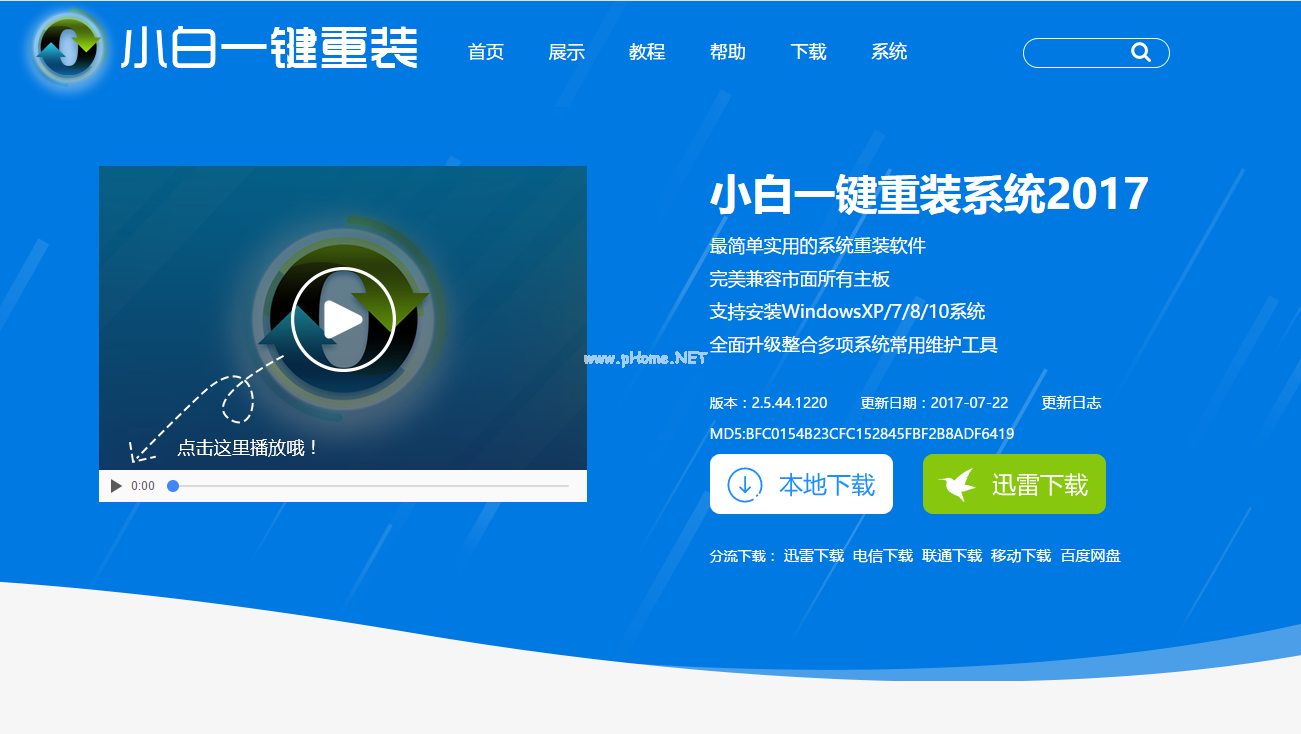
win10系统下载(图1)
打开软件,点击【系统重装】
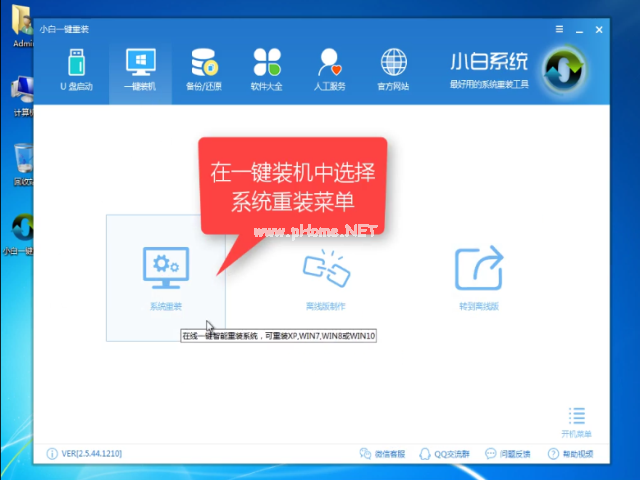
win10系统下载(图2)
软件检测装机环境
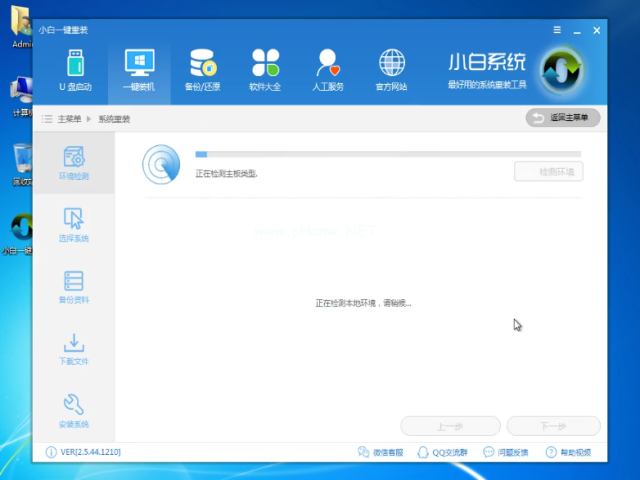
win10系统下载(图3)
点击下一步
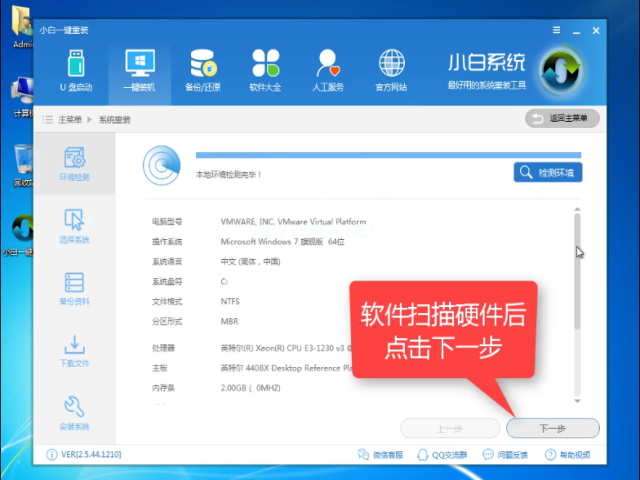
win10系统下载(图4)
选择所需的windows10系统,点击【安装此系统】,点击下一步
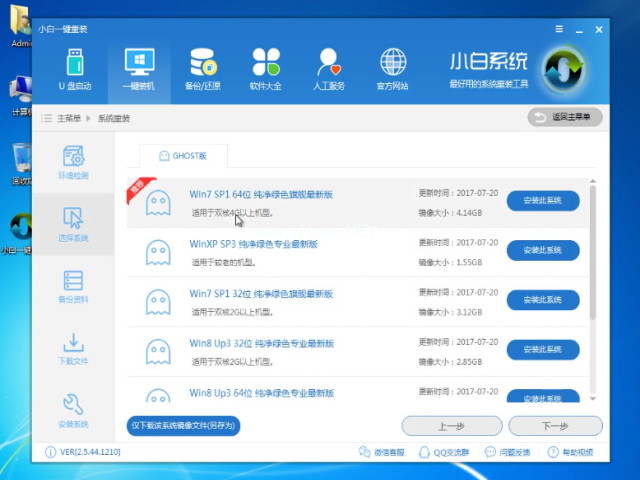
win10系统下载(图5)
根据自身情况选择是否备份资料,
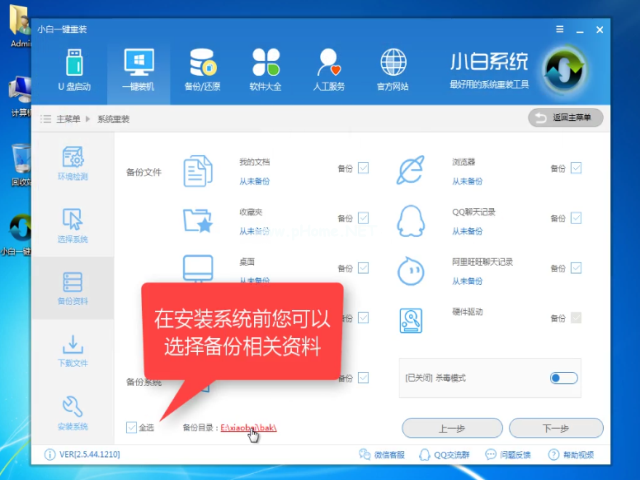
win10系统下载(图6)
点击【安装系统】,再点击下一步
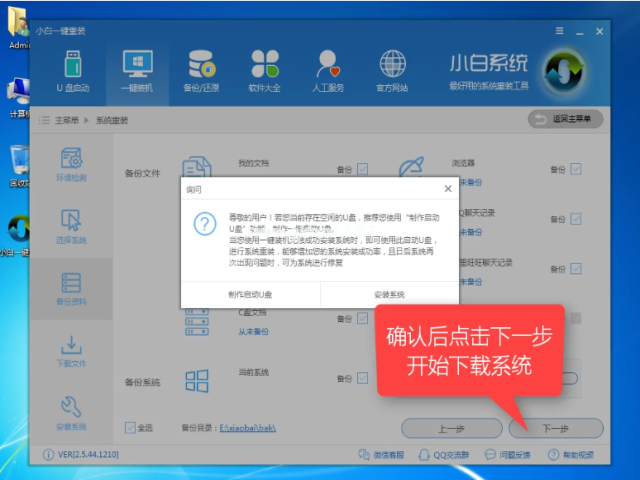
win10系统下载(图7)
软件下载系统中,耐心等待即可
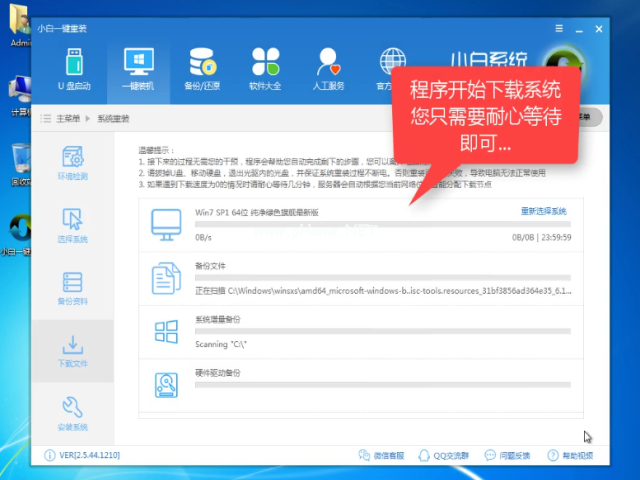
win10系统下载(图8)
下载完后立即重启
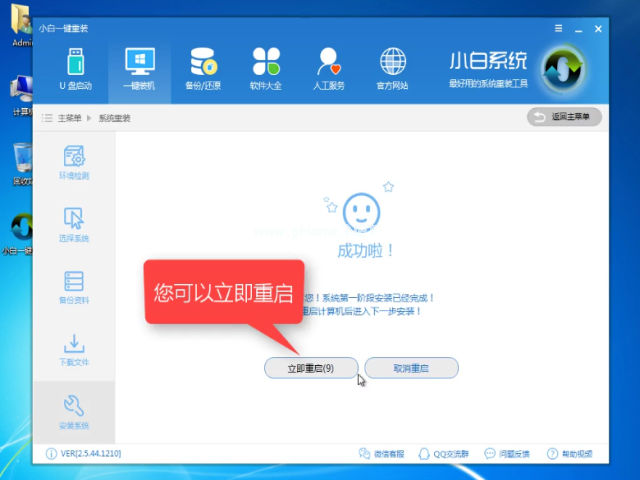
win10系统下载(图9)
重启进入windows启动管理器,选择【DOS】,按下enter
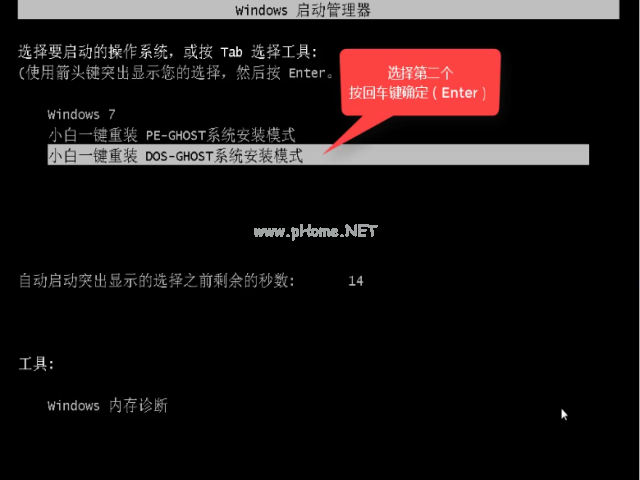
win10系统下载(图10)
释放文件中
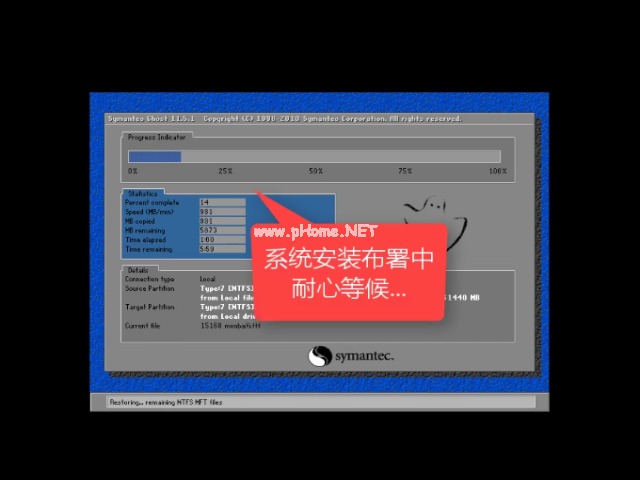
win10系统下载(图11)
进入桌面
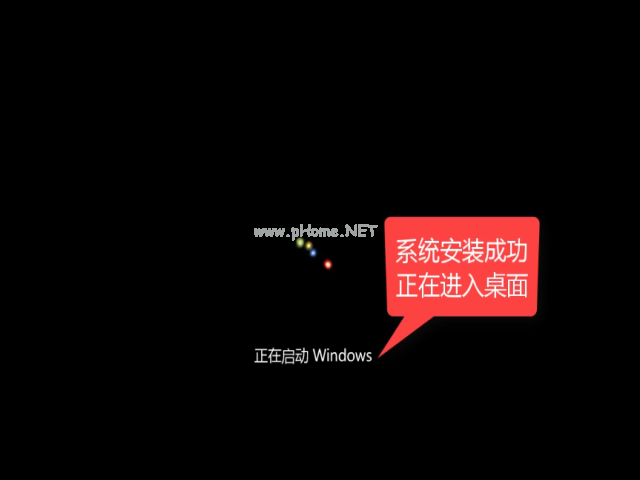
win10系统下载(图12)
安装成功,重启即可使用

win10系统下载(图13)
以上就是win10系统下载与安装的教程了,是不是觉得非常简单,喜欢就去官网下载使用吧。
 有用
26
有用
26


 小白系统
小白系统


 1000
1000 1000
1000 1000
1000 1000
1000 1000
1000 1000
1000 1000
1000 1000
1000 1000
1000 1000
1000猜您喜欢
- 电脑系统一键重装制作步骤..2017/06/19
- 电脑黑屏怎么重装系统windows 10..2022/11/05
- 教你win10系统如何使用返回桌面快捷键..2020/09/15
- Win10更新:全新功能与改进,提升您的电脑..2023/11/01
- win10重装ie浏览器的方法2022/08/11
- windows10激活工具,小编教你使用激活..2018/08/21
相关推荐
- win10开始菜单打不开,小编教你解决开..2018/08/18
- 戴尔电脑win10x修改ip怎么填2021/01/29
- win10快速启动功能如何关闭2022/05/02
- 戴尔笔记本电脑重装系统win10的教程..2022/02/25
- 使用u盘给win10安装教程步骤图解..2021/10/25
- 联想重装系统win102022/07/17














 关注微信公众号
关注微信公众号



